¿Cómo veo las cuentas corrientes de mis clientes en Xubio Argentina?
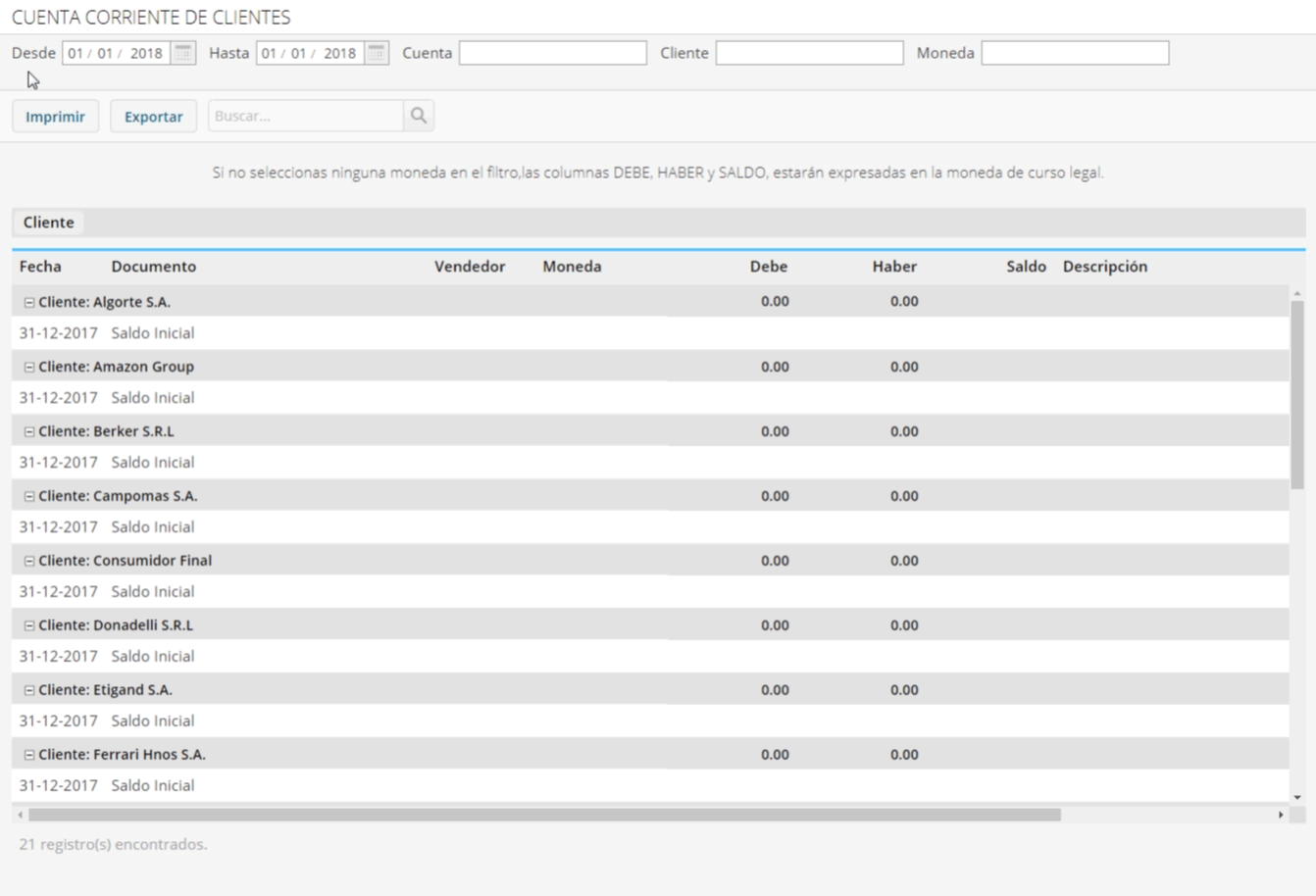
Pasos para visualizar las cuentas corrientes de clientes
En la barra de navegación superior ingresa en “Ventas / Cuenta Corriente de Clientes”.
Allí podrás visualizar las cuentas corrientes de tus clientes a fecha cierta.
Dentro de la grilla verás las siguientes columnas:
- Fecha: Aquí visualizarás la fecha de los movimientos asociados a tus clientes.
- Comprobante: Tipo y número del comprobante en donde se origina el movimiento en la cuenta corriente.
- Vendedor: En caso de asignar vendedores visualizarás al correspondiente al comprobante.
- Debe: Aquí verás los importes que aumentan la deuda de tu cliente.
- Haber: Aquí verás los importes que disminuyen la deuda de tu cliente.
- Saldo: En esta columna verás los importes acumulados de la cuenta corriente en cada movimiento de la misma.
- Descripción: En caso de haber ingresado información adicional en el comprobante lo visualizarás en este campo.
Puedes personalizar tu reporte con los siguientes filtros:
- Desde: Especifica a partir de que fecha quieres ver los movimientos de las cuentas corrientes.
- Hasta: Especifica hasta que fecha quieres ver los movimientos de las cuentas corrientes.
- Cuenta: En caso de que desees visualizar la cuenta corriente de tus clientes según las cuentas contables selecciona una en este campo.
- Cliente: En caso de que desees visualizar la cuenta corriente de un cliente específico seleccionalo en este campo.
- Moneda: En caso de trabajar con cuentas corrientes en diferentes monedas selecciona la que deseas ver en este campo.
- Circuito Contable: En caso de utilizar circuitos contables selecciona el que deseas en este campo. En caso de no especificar Xubio mostrará cuentas a cobrar que se encuentren en el circuito “Default”. Recuerda, que la posibilidad de manejar varios circuitos contables está disponible solo para aquellas cuentas que posean un plan de empresa o estudio contable.

Recomendaciones
- En este reporte visualizarás aquellos comprobantes de venta, cobranzas y asientos manuales que afecten la cuenta corriente de cliente. En caso de ser proveedor también verás comprobantes de compras y pagos emitidos a su favor.
- Xubio mostrará los saldos existentes a la fecha especificada en el campo “Hasta”. Aparecerán los saldos de cuentas corientes a esa fecha independientemente de que se hayan modificado con posterioridad.
- En caso de que existan operaciones con el cliente anteriores a la fecha especificada en el campo “Desde” Xubio mostrará el saldo acumulado de la cuenta corriente al día anterior del rango solicitado con la leyenda “Saldo Inicial”.
- Verás a primera vista el reporte agrupado por “Cliente” pero si deseas puedes desagrupar esta opción y ordenar o agrupar por cualquiera de las columnas disponibles seleccionando en el nombre de alguna de ellas y eligiendo la opción deseada.



